Někteří uživatelé musí chránit své informace před zvědavýma očima. K tomu musíte použít speciální programy ochrany, archivační data nebo systém pro heslo, omezit přístupové funkce atd. Jak dát heslo do počítače, aby se nejzákladnější ochranu proti nezkušeným uživatelům? Každý se může naučit tuto dovednost se znalostí určitých počítačových dovedností.
Jak vložit heslo do počítače
Při použití Windows (7, 8, XP atd.) Je povoleno nastavit heslo pro hlavní účet, který má přístupovou úroveň k systémovým složkám s právy administrátora (software, ovladač). Aby se ostatní uživatelé (kolegové nebo příbuzní) mohli přihlásit, musíte vytvořit sekundární účet Guest, ve kterém bude chráněn přístup k určitým informacím a správě systému.
návod s fotografií
- Na hlavním panelu klepněte na příkaz "Start", klepněte na položku "Ovládací panely".

- Vyberte kartu "uživatelské účty", "změnit účet".

- Při standardní instalaci softwaru je výchozím účtem Admin. Klikněte na ikonu a klikněte na "vytvořit (změnit) heslo."
- Vymyslíme si vážené slovo (nebo kombinaci písmen a čísel), vložíme ho do potřebných řádků (při změně hesla musíte zadat staré kódové slovo).
- V případě potřeby zadejte frázi pro připomenutí. Ale nezapomeňte, že to bude viditelné pro všechny uživatele, což pomůže zaseknout vaši ochranu.
- Nakonec klikněte na „vytvořit (změnit) heslo“.


Tip: kódové slovo napište na více médií (telefon, přehrávač, flash disk, osobní poznámkový blok nebo notebook), abyste je neztratili.
Pomocí této příručky můžete nejen nastavit heslo, ale také změnit heslo v počítači.
Chcete-li to provést, projděte všechny kroky znovu, věnujte pozornost doporučení v závorkách.
Chcete-li připojit další účet, musíte provést všechny stejné kroky od samého začátku, pouze ve druhém kroku budete muset vybrat "vytvoření účtu" a zadat jméno (nebo ponechat hosta). Vyberte "omezený účet" a "vytvořit účet". Chcete-li zobrazit všechny změny, restartujte počítač.
Co udělat, pokud ztratím heslo účtu správce?
Chcete-li obnovit nebo obejít hesla ve Windows 7, potřebujeme jakýkoliv instalační disk "sevens". Se systémem „XP“ je vše konfigurováno pouze vlastními rukama. Hlavní věc - pečlivě dodržujte všechna doporučení v tutoriálu:
Bohužel, pokud zašifrujete jakákoli data, po resetování hesla zmizí, ale je lepší ztratit několik složek, než je systém úplně přeinstalovat.
Další způsoby ochrany informací
Prvním způsobem je heslo BIOSu. Mohou existovat 2 možnosti: při vstupu nebo při startu počítače (není možné ve všech verzích) zadat heslo. Obtížnost při instalaci takové ochrany je, že pro každý BIOS je jiný. Kromě toho by práce v systému BIOS měla být pečlivě, sebemenší chyba povede k vážným následkům. Ztráta kódového slova je trestná změnou OS.
Druhou možností jsou dokumenty s heslem pomocí archivu WinRAR.
- Vyberte soubor, který chcete skrýt, vyvolejte kontextové menu (pravé tlačítko myši), nastavte "přidat do archivu …".
- V novém okně otevřete záložku "Pokročilé", "nastavte heslo …" (viz fotografie níže).
- Po zadání důvěryhodné kombinace si všimneme položky "šifrování názvů souborů" a "ok".

Třetí jsou speciální programy. Internet nabízí různá řešení pro ochranu informací, ale většina z nich je placena. Pracují různými způsoby a jejich stupně ochrany se liší. Například program TrueCrypt vytváří speciální kontejnery pro ukládání dat. S jeho dovedným použitím je stupeň ochrany velmi vysoký.
Hlavní třída o používání TrueCrypt a Keepass
Jak zobrazit heslo wifi na počítači
Pokud jste ztratili heslo z bezdrátového internetu, použijte následující pokyny a schéma.
- Najděte ikonu bezdrátové sítě v zásobníku (vedle hodin)
- V kontextovém menu vyberte "Centrum síťového ovládání …".
- Další - "správa bezdrátových sítí".
- V zobrazené zkratce otevřete kontextovou nabídku, vyberte "vlastnosti".
- Pak - "Bezpečnost" a zaškrtněte "zobrazit viditelné znaky."
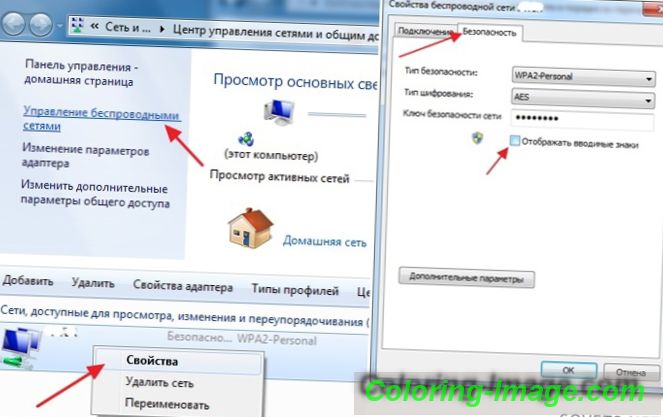
Doporučení, jak vytvořit heslo
Bezpečnost souborů chráněných heslem závisí na složitosti kódových slov. Dlouhá kombinace velkých a malých písmen + čísel je klíčem k dlouhodobému zabezpečení. Je žádoucí, aby taková kombinace nedávala smysl (data, jména, atd.) A byla na různých místech odlišná.Můžete použít online generátory hesel pro rychlé vytvoření hesla.
Pokud budete postupovat podle všech pokynů, vaše informace zůstanou důvěrné po dlouhou dobu. Pokud se s vámi něco stalo nebo nastala nějaká otázka, zeptejte se ji v komentářích. Můžete se také podělit o své zkušenosti s nastavováním hesel v počítači, co fungovalo lépe a co bylo horší.